作業効率アップ!二画面表示のススメ

ITを学びたい
先生、『二つの画面』ってどういう意味ですか?

IT専門家
いい質問だね。パソコンに画面を二つ繋いで使うことを指すんだ。メインの画面とは別に、もう一つ画面を追加して使うんだよ。

ITを学びたい
ふーん。それって、何かいいことがあるんですか?

IT専門家
もちろん!例えば、片方の画面で資料を見ながら、もう片方の画面で文章を書いたり、絵を描いたりできる。作業がとてもはかどるんだよ。
double monitorとは。
『二画面表示』(二つの画面を使うこと)といった、情報技術に関係のある言葉について
二画面表示とは

二画面表示とは、一台の情報処理装置に二つの表示装置を繋ぎ、同時に使うことです。普段使っている机を想像してみてください。机の上が広ければ広いほど、たくさんの書類を広げたり、資料を並べたり、作業がしやすくなりますよね。二画面表示も同じで、表示装置が二つになることで、作業場所が広がり、複数の作業を同時に行う際にとても便利になります。
例えば、一つの画面に企画書を表示しながら、もう一つの画面で報告書を作成できます。まるで二つの机で同時に作業をしているかのようです。また、一つの画面で動画を再生しながら、もう一つの画面で気になる情報を調べたり、買い物をしたりすることも可能です。このように、二つの画面をそれぞれの用途に合わせて使い分けることで、作業効率を飛躍的に高めることができます。
画面の配置も自由自在です。縦に並べて上から下まで長い文章を読むのに使ったり、横に並べて左右に違う情報を表示させたり、それぞれの画面の大きさを調整したりすることもできます。自分の作業のやり方や好みに合わせて、最適な画面構成を設定することで、より心地よく作業を進める環境を作ることができます。
さらに、最近の情報処理装置は二画面表示に対応しているものが多く、設定も比較的簡単に行うことができます。以前は特別な装置や複雑な設定が必要でしたが、今は画面を繋ぐだけで使えるものも増えています。そのため、導入のしやすさも大きな魅力です。多くの会社や家庭で二画面表示が活用され、仕事の効率を上げたり、趣味の時間を充実させたりするのに役立っています。
| メリット | 具体例 |
|---|---|
| 作業効率の向上 | 企画書を見ながら報告書作成、動画再生しながら情報検索など |
| 作業環境の改善 | 画面配置(縦、横)、画面サイズの調整など |
| 導入の容易さ | 多くの情報処理装置が対応、設定も簡単 |
二画面表示の利点

二つの画面を同時に表示できる機能は、仕事の効率を大きく上げてくれます。これまで一つの画面で作業していた時は、異なる作業をする度に画面を切り替える必要がありました。例えば、文章を書きながら参考資料を見るには、書きかけの文章の画面を閉じ、資料を開き、確認が終われば再び元の文章を開く、といった手順が必要でした。二つの画面があれば、このような手間は一切不要になります。片方の画面に文章、もう片方の画面に資料を表示しておけば、視線を動かすだけで確認できるため、作業の流れを遮られることなく、集中して取り組むことができます。
この二画面表示は様々な場面で役立ちます。例えば、計算機を扱う仕事をする人は、片方の画面で計算式を入力し、もう片方の画面で結果を確認できます。また、絵を描く仕事をする人は、片方の画面で下絵を描き、もう片方の画面で清書を作成できます。文章を書く仕事をする人は、片方の画面で文章を作成し、もう片方の画面で類語辞典や用語集を調べることができます。会議に参加する際も、片方の画面で会議の様子を表示し、もう片方の画面でメモを取ることが可能です。このように、二つの画面を同時に表示することで、作業の手間を省き、時間短縮にも繋がるため、仕事の効率が飛躍的に向上します。
広い作業領域を確保できるのも大きな利点です。一つの画面では表示しきれなかった複数の書類や画像を同時に表示し、比較しながら作業することができます。まるで大きな机の上に資料を広げ、見比べながら作業しているかのような感覚で、細部まで確認しながら作業を進めることができます。そのため、正確性や質の向上にも繋がります。このように、二画面表示は様々な仕事で活用できる、非常に便利な機能と言えるでしょう。
| 二画面表示のメリット | 説明 | 具体例 |
|---|---|---|
| 作業効率の向上 | 画面の切り替えが不要になり、作業の流れを遮ることなく集中できる。時間短縮にも繋がる。 | – 文章作成中に資料を確認 – 計算式入力と結果確認 – 下絵作成と清書 – 文章作成と類語辞典/用語集の確認 – 会議参加とメモ作成 |
| 広い作業領域の確保 | 複数の書類や画像を同時に表示し、比較しながら作業できる。正確性や質の向上に繋がる。 | 大きな机の上に資料を広げて見比べるような感覚で作業できる。 |
設定方法

二つの画面を使う設定は、お使いの計算機や基本ソフトの種類によって多少の手順の違いはありますが、総じて簡単な手順で行えます。まず始めに、二台目の画面を計算機に繋ぎます。画面と計算機の種類によって、繋ぐための差し込み口の種類(例えばエイチディーエムアイ、ディスプレイポート、ディーブイアイなど)が違いますので、適切な繋ぐための線と差し込み口を選んでください。繋ぎ終えたら、計算機の画面設定を開いて、二画面表示の方式を選びます。「写す」方式では、二つの画面に同じ内容が映ります。「広げる」方式では、二つの画面を一つに繋げた大きな画面として使えます。多くの場合は「広げる」方式が使われ、それぞれの画面に違う作業画面を映したり、一つの作業画面を二つの画面にまたがって大きく映したりできます。画面の置き方や文字や絵の細かさなども設定画面で変えられます。設定が終わったら、実際に何か作業画面を開いてみて、二つの画面が正しく動いているか確かめましょう。必要に応じて、画面の明るさや色の濃淡なども調整することで、より使い心地の良い作業環境を作ることができます。例えば、作業画面を二つの画面に広げ、片方の画面で資料を見ながら、もう片方の画面で文章を作成するといった使い方も可能です。また、動画編集作業など、広い作業領域を必要とする作業にも二画面表示は効果的です。画面の配置は、設定画面でそれぞれの画面の位置関係を指定することで、自分の使いやすいように調整できます。例えば、メイン画面の右側にサブ画面を配置したり、上下に配置したりといったことが可能です。さらに、それぞれの画面の解像度も個別に設定できますので、表示する内容に合わせて最適な解像度を選ぶことができます。このように、二画面表示を活用することで、作業効率を大幅に向上させることができます。
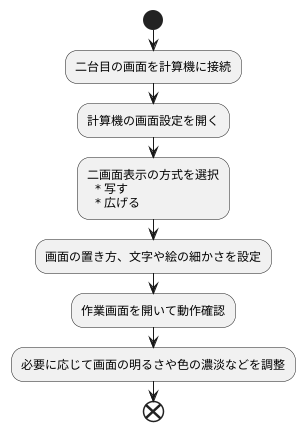
必要な機器

二画面表示を行うために必要な道具について説明します。まず二台目の画面が必要です。これはパソコン用の画面やテレビなど様々なものが使えます。予算や使い方に合わせて選びましょう。画面の大きさは、作業内容や置く場所の広さに合わせて選ぶことが大切です。机の広さに見合わない大きな画面を選んでしまうと、圧迫感を感じて作業効率が落ちてしまうかもしれません。小さすぎる画面を選んでしまうと、文字などが読みづらくなってしまう可能性があります。
次に、二台目の画面とパソコン本体を繋ぐための接続線が必要です。接続線は、パソコンと画面の接続部分の形に合ったものを選びましょう。現在最も広く使われているのは「エイチディーエムアイ線」と呼ばれるものですが、パソコンや画面によっては「ディスプレーポート線」や「ディーブイアイ線」など、異なる種類の接続線が必要になることもあります。パソコンと画面の接続部分の形をよく確認し、適切な接続線を選びましょう。パソコンによっては、接続部分の形を変換するための部品が必要になることもあります。事前にパソコンの接続部分の形を確認しておきましょう。
さらに、画面を置くための台や腕のようなものも必要に応じて用意しましょう。台を使うと画面の高さを調節したり、角度を変えたりすることができます。腕を使うと画面の位置を自由に動かすことができ、より柔軟に配置できます。
これらの道具を適切に選ぶことで、快適な二画面表示環境を作ることができます。二画面表示を行うことで、作業効率を上げたり、資料作成をスムーズに進めたりすることが可能です。自分に合った環境を作るために、必要な道具をしっかり揃えましょう。
| 道具 | 詳細 | 選択時の注意点 |
|---|---|---|
| 二台目の画面 | パソコン用画面、テレビなど | 予算、使い方、画面の大きさ(作業内容、設置スペース) |
| 接続線 | HDMI、DisplayPort、DVIなど | パソコンと画面の接続部分の形に合ったものを選択、変換部品の必要性も確認 |
| 台 | 画面の高さと角度を調節可能 | 必要に応じて用意 |
| 腕 | 画面の位置を自由に動かせる | 必要に応じて用意 |
注意点

二つの画面を使う際には、いくつか気を付けることがあります。まず、処理を行う機械の能力が大切です。二つの画面に同時に絵を出すには、それなりの力が必要になります。特に、細かく綺麗な絵を出す画面を使う場合や、動画を編集するなど、機械に負担をかける作業をする場合は、高性能の機械が必要になります。そうでないと、絵がカクカクしたり、動きが遅くなったりする可能性があります。
次に、画面の大きさや細かさが違うと、表示のバランスが悪くなることがあります。例えば、片方の画面が大きくて、もう片方の画面が小さいと、視線が大きく移動するため、目が疲れてしまいます。ですので、できるだけ同じ大きさ、同じ細かさの画面を使うことをお勧めします。同じ画面を二つ買うのが理想的ですが、もし難しい場合は、できるだけ近い大きさ、細かさの画面を選びましょう。
さらに、画面の置き場所にも注意が必要です。画面の位置が高すぎたり低すぎたりすると、目や首に負担がかかり、肩こりや頭痛の原因になることがあります。画面は、目線より少し下に来るように設置するのが良いでしょう。また、画面と目の距離は、腕を伸ばしたくらいの距離を保つようにしましょう。椅子に座ったときに、自然とこの距離になるように、机と椅子の高さを調整しましょう。
長時間作業をする場合は、こまめに休憩を取ることも大切です。1時間に1回は、5分~10分程度の休憩を取り、目を休ませたり、軽い体操をしたりしましょう。また、作業中は意識的にまばたきをするように心がけましょう。これらの点に気を付けて、快適な作業環境を作ることで、二つの画面を使うことの利点を最大限に活かすことができます。
| 項目 | 注意点 |
|---|---|
| 処理能力 | 二つの画面に出力するには、機械の性能が重要。特に高画質の画像や動画編集など、負荷の高い作業には高性能の機械が必要。 |
| 画面の大きさ・細かさ | 画面の大きさや細かさが異なると、表示バランスが悪くなり、目に負担がかかる。できるだけ同じ大きさ、同じ細かさの画面を使用することが推奨される。 |
| 画面の置き場所 | 画面の位置が高すぎたり低すぎたりすると、目や首に負担がかかる。画面は目線より少し下に設置し、画面と目の距離は腕を伸ばしたくらいを保つ。机と椅子の高さも調整する。 |
| 休憩 | 長時間作業をする場合は、1時間に1回は5〜10分程度の休憩を取り、目を休ませたり軽い体操をする。作業中は意識的にまばたきをする。 |
